从后端到前端之Vue(六)表单组件
2020-09-02 10:00 金色海洋(jyk) 阅读(2005) 评论(0) 编辑 收藏 举报表单组件
做项目的时候会遇到一个比较头疼的问题,一个大表单里面有好多控件,一个一个做设置太麻烦,更头疼的是,需求还总在变化,一会多选、一会单选、一会下拉的,变来变去的烦死宝宝了。
那么怎么解决这个问题呢?我们可以做一个组件来搞定这些烦人的事情。我们使用Vue.js基于原生HTML来做一套表单控件!
前端不管是哪种框架、类库,其基础都是HTML、CSS和JavaScript,不管用什么方式写项目,我们都有必要先了解一下基础知识。所以呢我们先来看看HTML5的表单和表单元素都有哪些属性以及功能。
HTML5原生的表单和表单元素
要想做好表单组件,必须先知道HTML5里面的表单和表单元素都有哪些属性,以及属性的效果和作用,否则的话可能折腾半天才发现,原来HTML5已经自带了这个功能!
比如要实现这样一个功能:文本框只能输入数字,然后要加上两个按钮,按一个数值+1,按另一个数值-1。以前要写js代码实现,现在只需要把type改成number就可以了。而且可以对输入的文字做拦截,非数字根本输入不进去,这样就不用我们自己再去写代码实现了。所以磨刀不误砍柴工,我们先来整理一下,表单和表单属性都有哪些属性。
表单属性
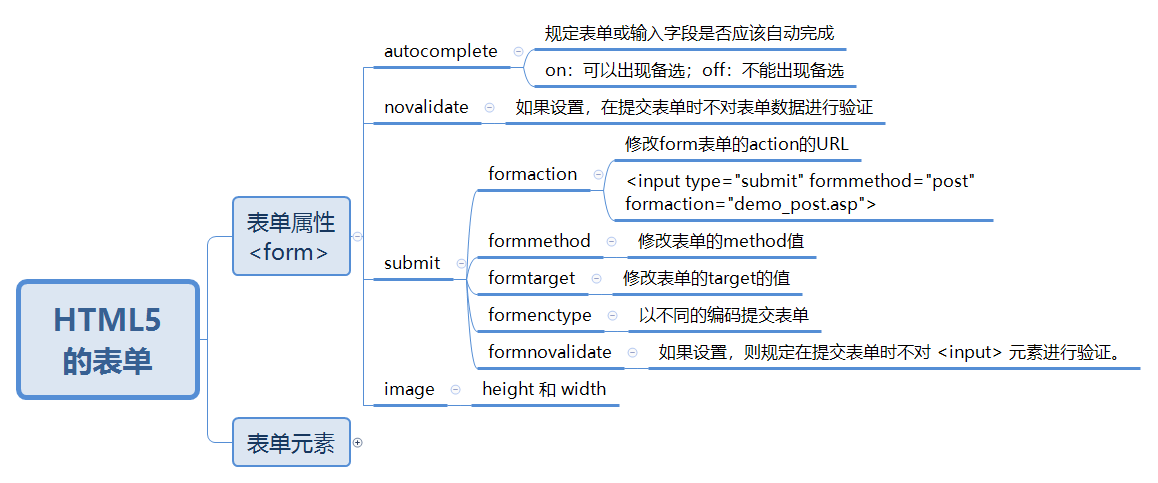
首先是表单(<form>)的属性,<form>的属性主要是对表单元素做一个统一设定,比如表单里的元素是否需要自动完成的功能,以及提交的时候是否需要做验证等。如果某个表单元素不符合这个统一设定的话,可以给表单元素单独设置属性进行说明。这样就更灵活和方便了。
其他的就是通过submit按钮对表单进行一些控制的属性了。不过这些都是针对表单提交的,我们现在基本都是ajax,所以这些属性基本都用不上了。
表单元素的分类
表单元素都有哪些?说到分类就有点头疼,<intut>一开始理解是文本类的,输入嘛,结果现实却很丰满,提交按钮也用这个,还有单选和多选也是这个input。多行文本反倒不是这个了,而是单独的一个。不过不管那么多了,还是从使用的角度来分类:文本框类和选择类。
<intut>的type增加了一些新的类型,在PC机的浏览器里面看,区分不是很大,但是到了手机浏览器里面,区分就比较大了,主要是可以控制打开的输入法的默认模式。比如number,打开输入法之后,直接就是数字方式,这个就很人性化,方便用户操作。
我们先看一下分类:
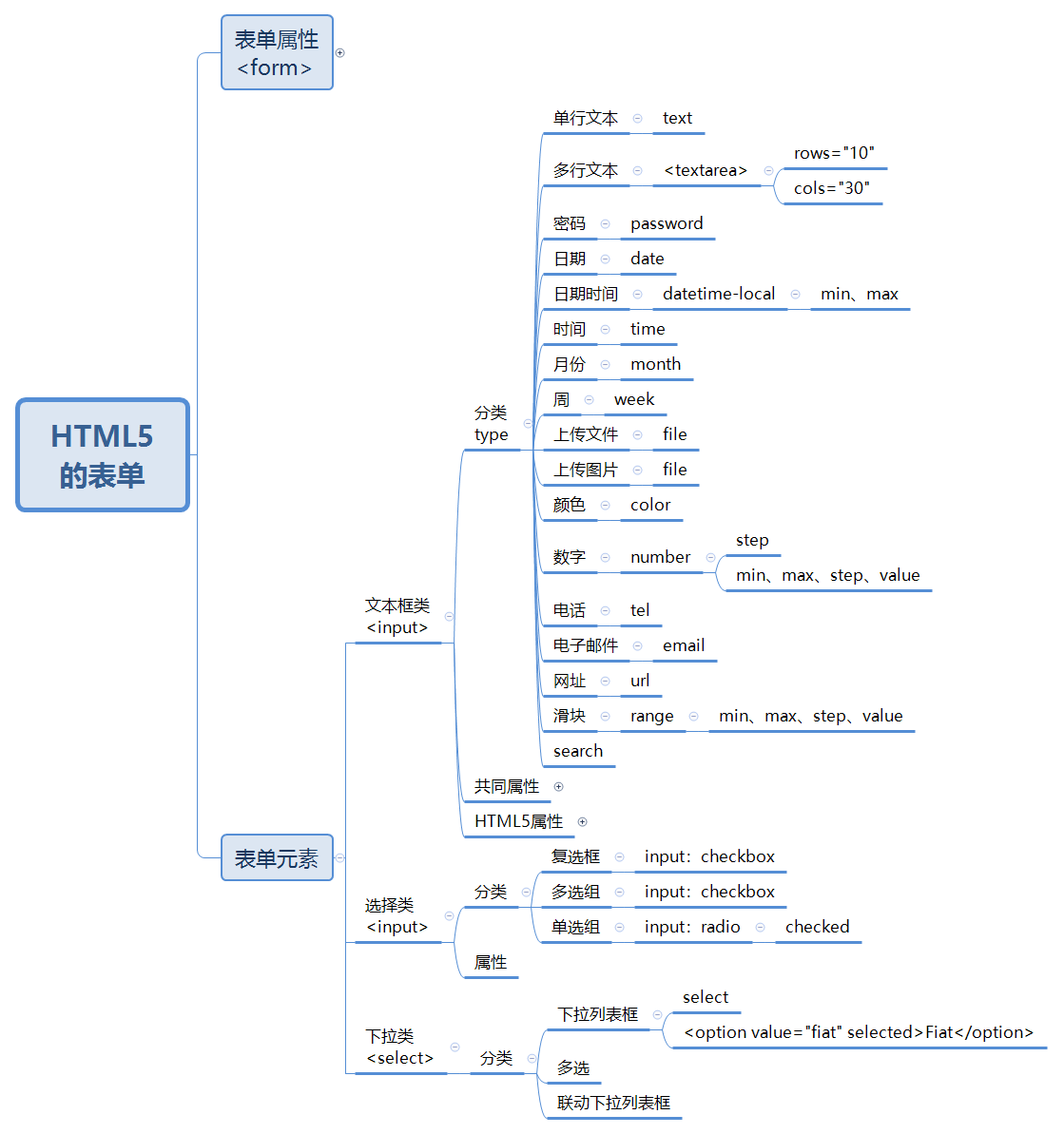
HTML5新增特性
新增的特性(好吧也不算新了,都好多年了),主要是对文本框的增强,增加了一些类型以及辅助功能,比如增加了一个备选框(<datalist>)的功能,这个还是比较实用的吧。
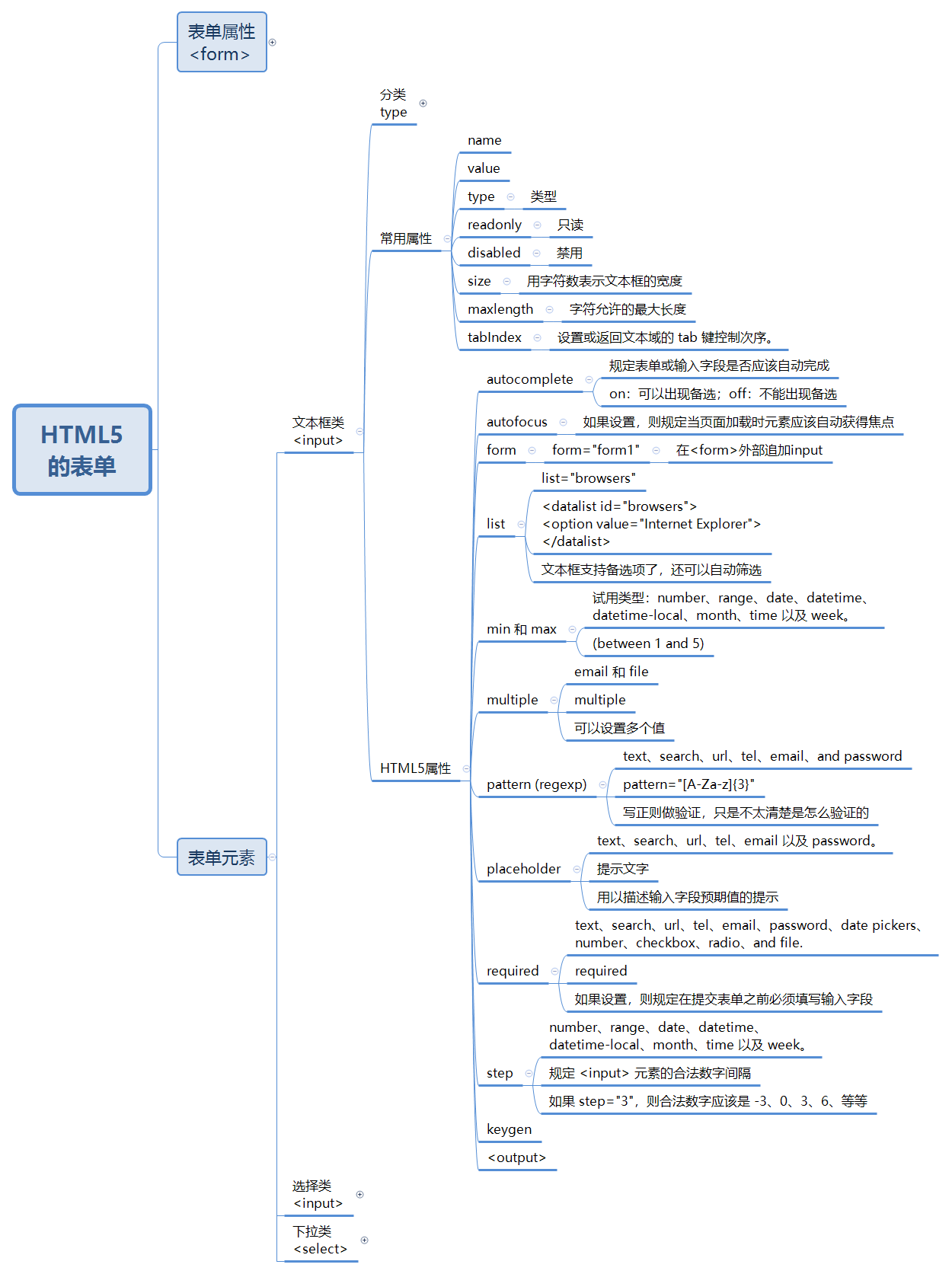
在手机网页里的展现效果
表单元素在PC浏览器里是什么样子的,大家很容易看到,那么在手机浏览器里是什么样子的呢?先看一下表单整体效果:
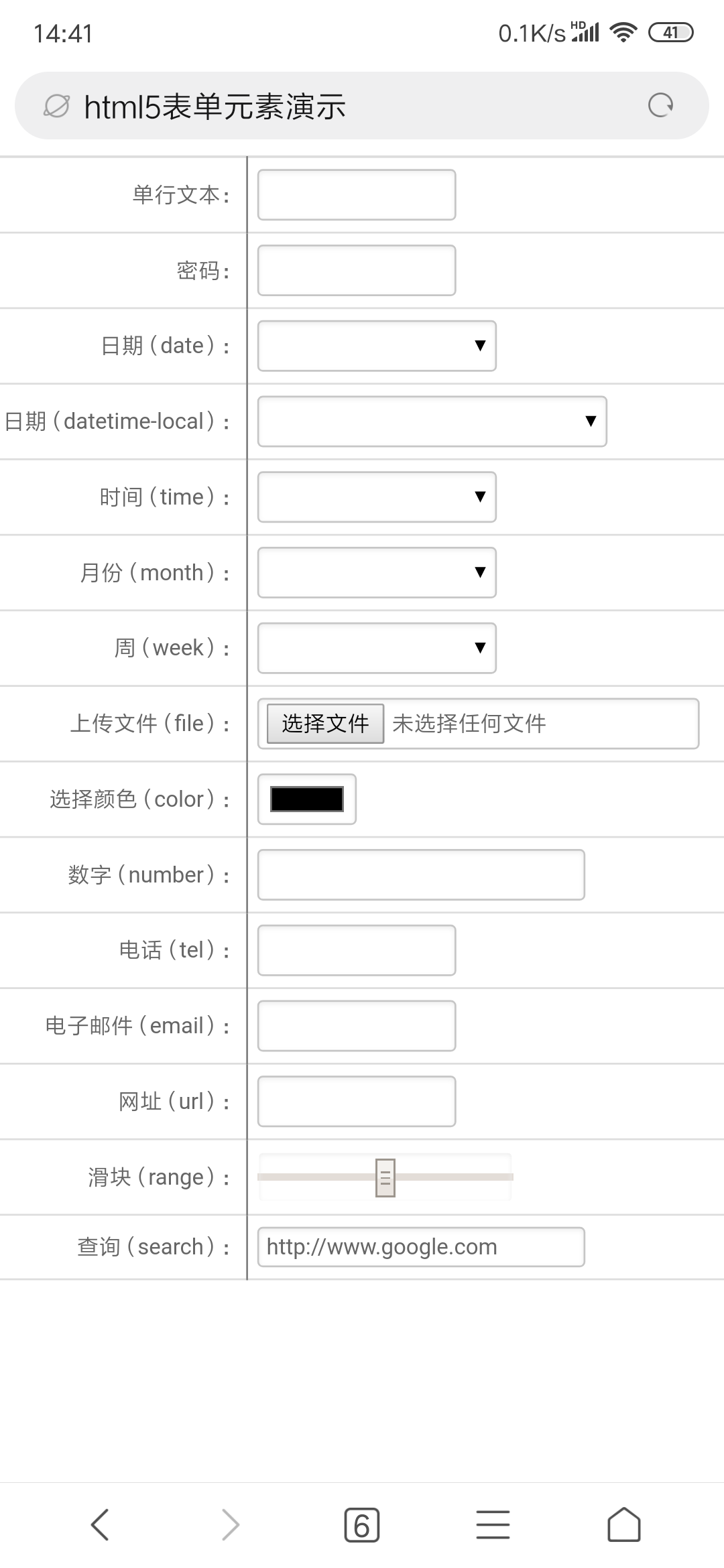
注意看那几个带下三角的,那个不是下拉列表框,而是日期相关的,可以选择日期时间等。具体效果我们一个一个看。
-
单行文本type="text"
还是老样子的文本框,也是使用最多的表单元素。还是原来的样子,不贴图了。 -
多行文本<textarea > </textarea>
一般会被富文本编辑器代替。还是不贴图了。 -
密码 type="password"
这个就不一样了,系统不同表现也不同,比如某系统会变成系统特定的输入法,而不是用户设定的输入法,并且不让截屏,所以我只好拍照片了。
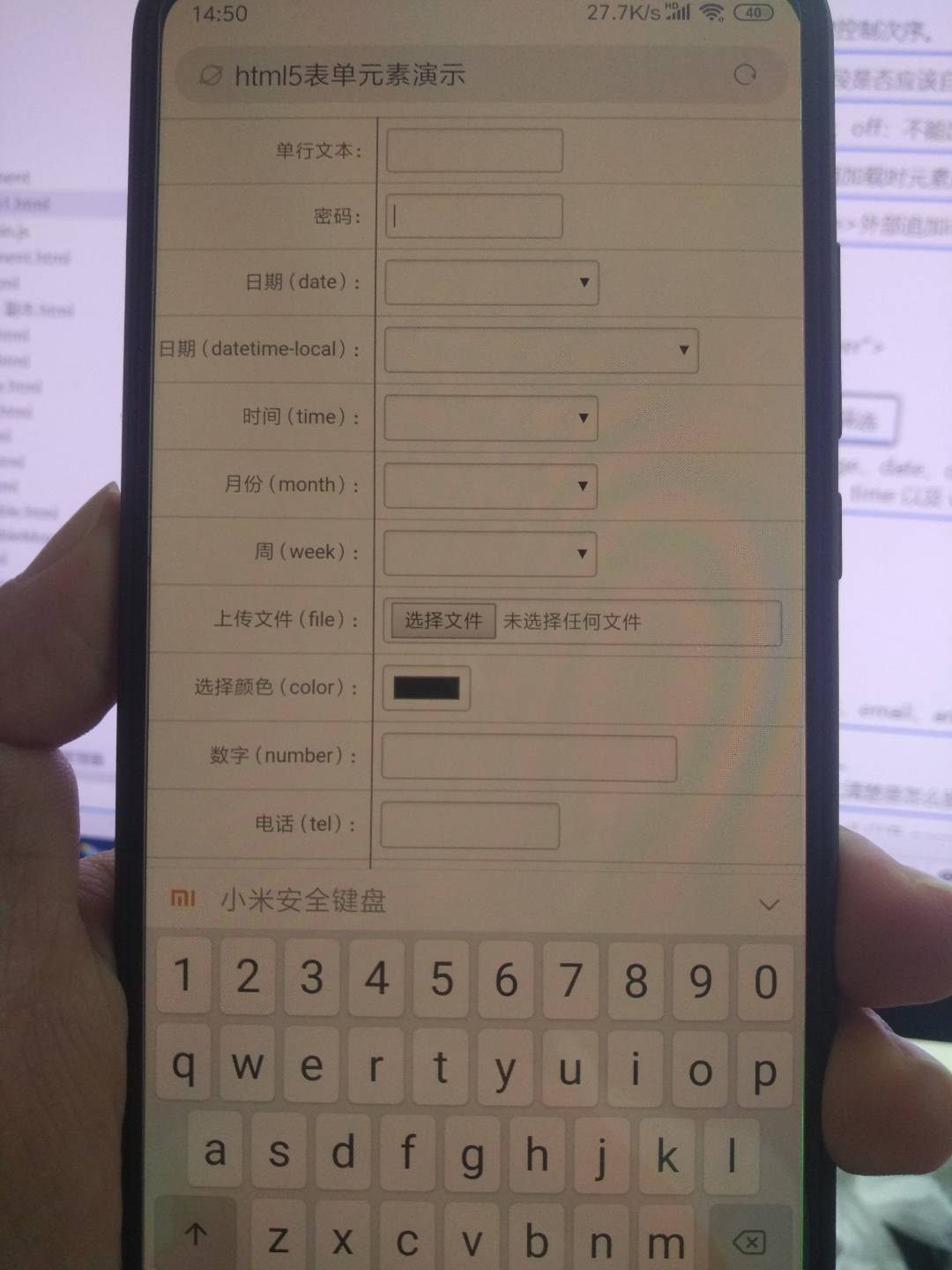
-
日期 type="date"
手机浏览器里面,如何方便的输入日期?很简单,只需要设置type=”date”就可以了,至于效果如何吗,就要看手机系统、版本、浏览器、输入法的了。我手头测试设备很少,不能全面测试,举一个作为例子,大家看一下效果图:
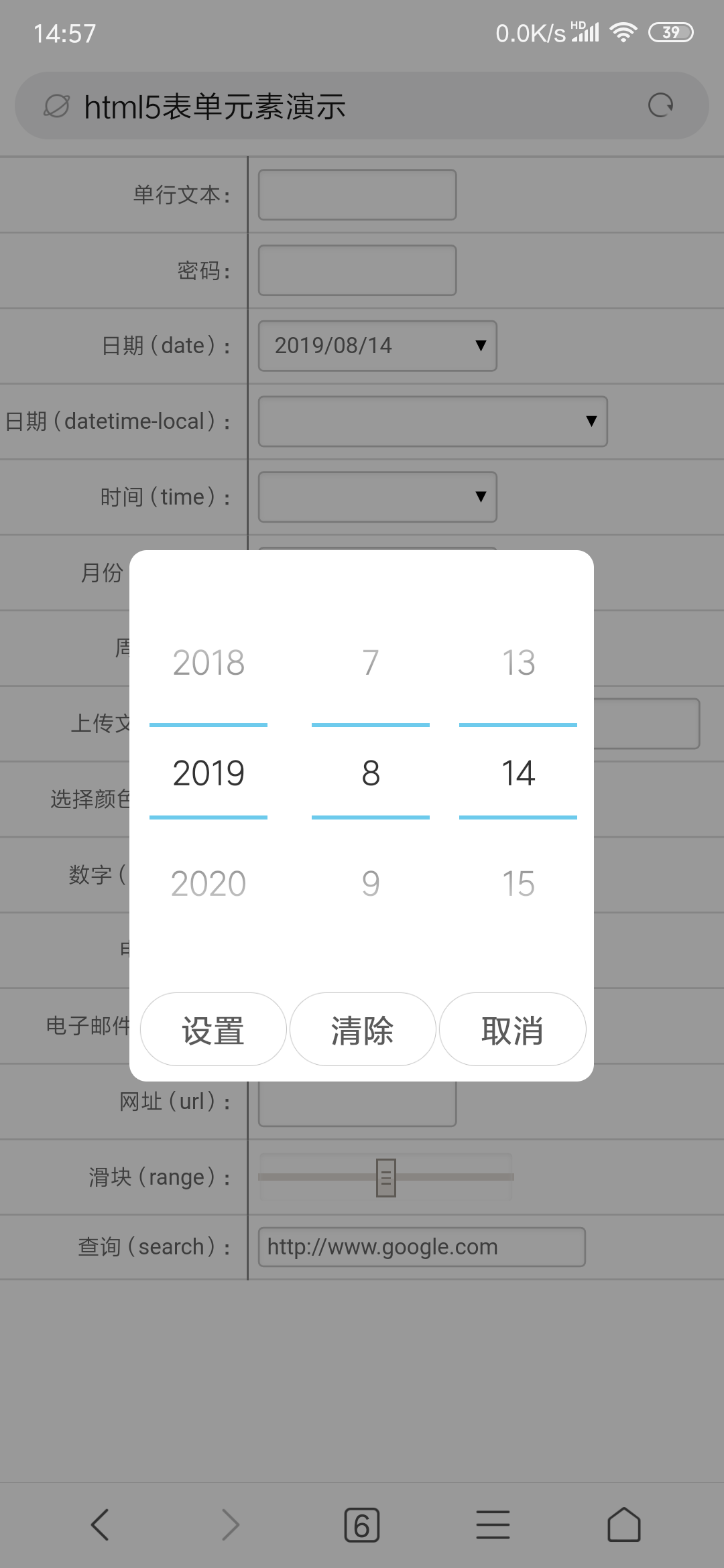
-
日期时间 type="datetime-local"
这个不仅可以选择日期,还可以选择时间。不过要注意type="datetime"是不行的(各大浏览器都不支持),要用type="datetime-local"才行。不多说了,看图。
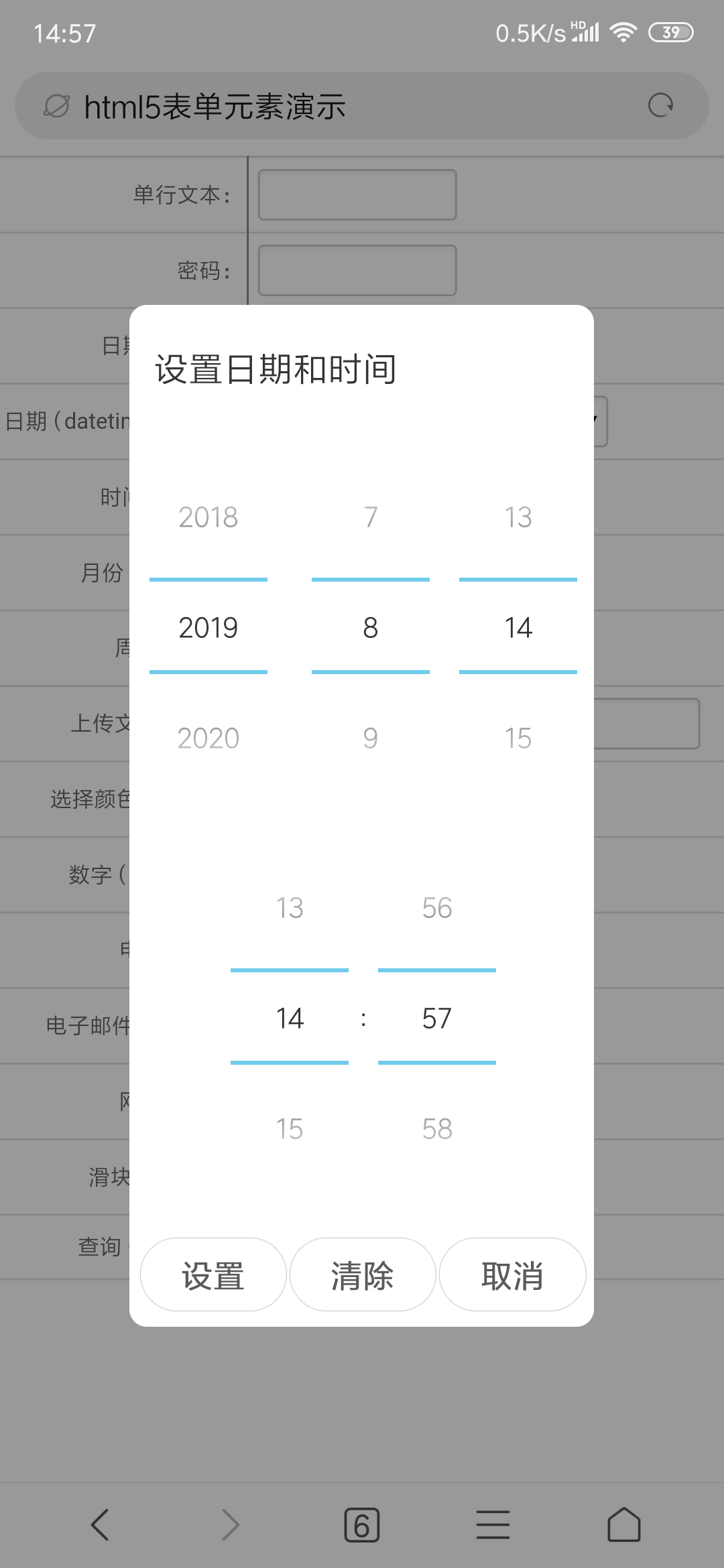
-
时间 type="time"
单独选择时间的。
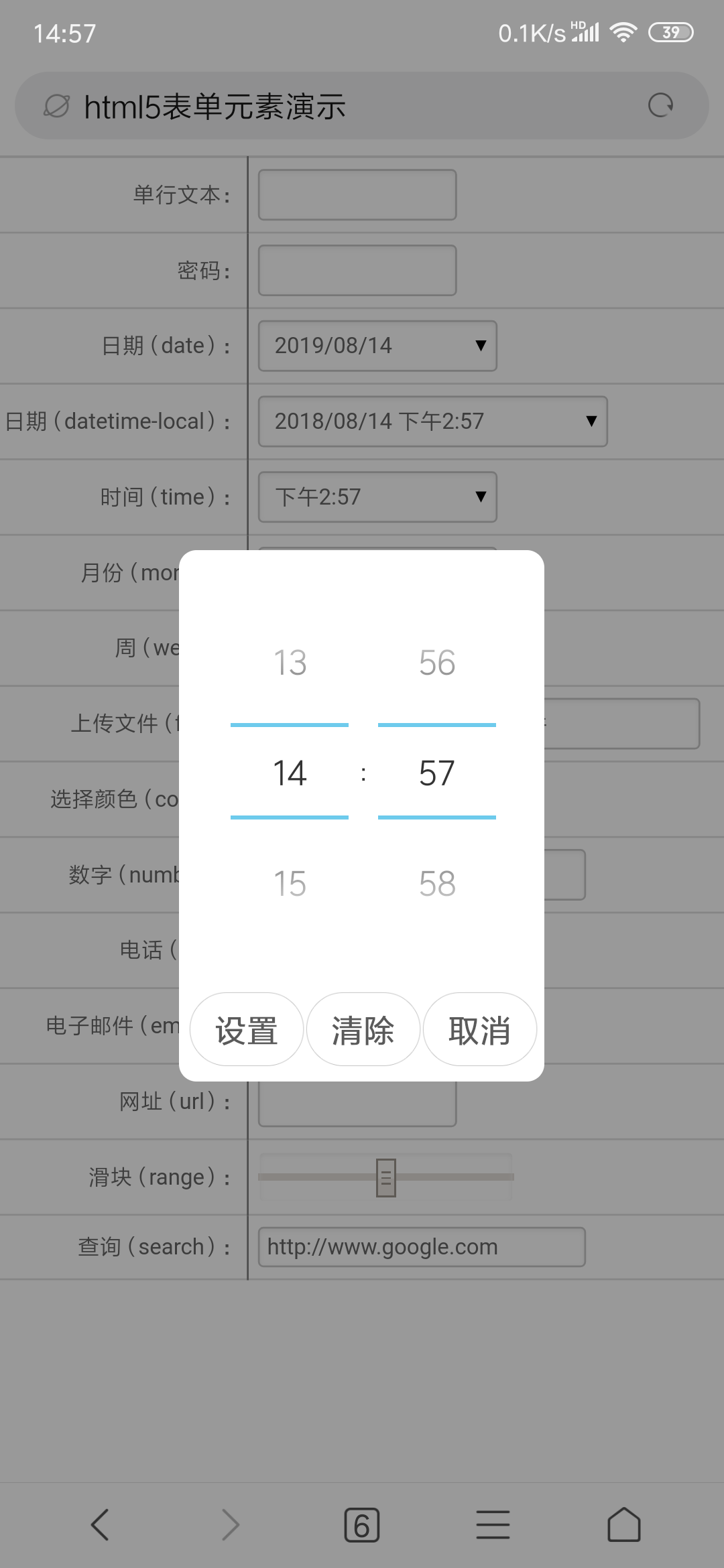
-
月份 type="month"
选择年和月的,不是只有月份。
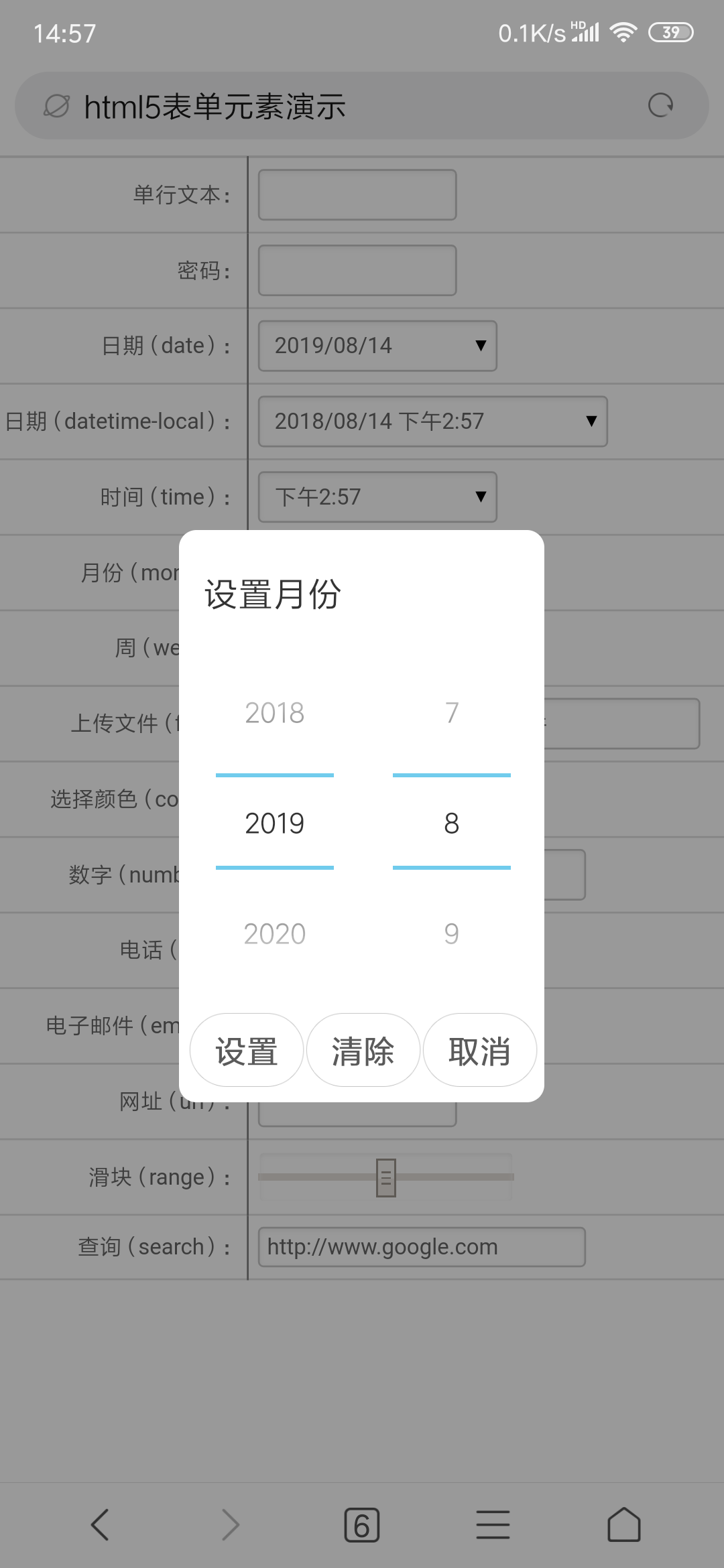
-
周 type="week"
同理,也是选择年和周,一年内第多少周。
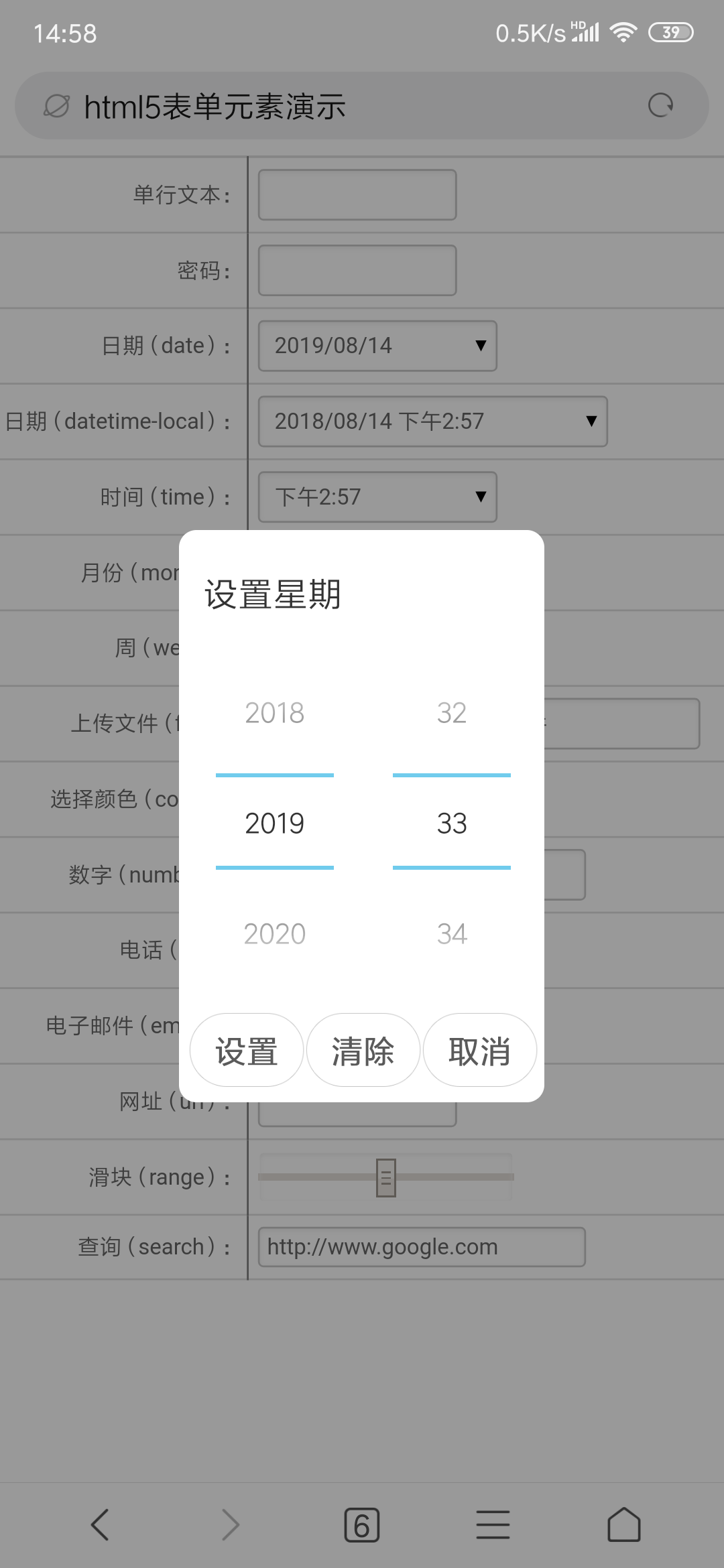
-
上传文件和图片 type="file"
上传功能,有一个特性,可以调用手机摄像头(后摄)拍照,然后还可以访问拍下来的照片,于是就产生了一种功能,扫码二维码。在网上找了半天,已经有测试成功的了。以前以为手机浏览器无法扫二维码呢,现在看来也是可以的。悄悄的透露一下地址:https://blog.csdn.net/yisuowushinian/article/details/50548742
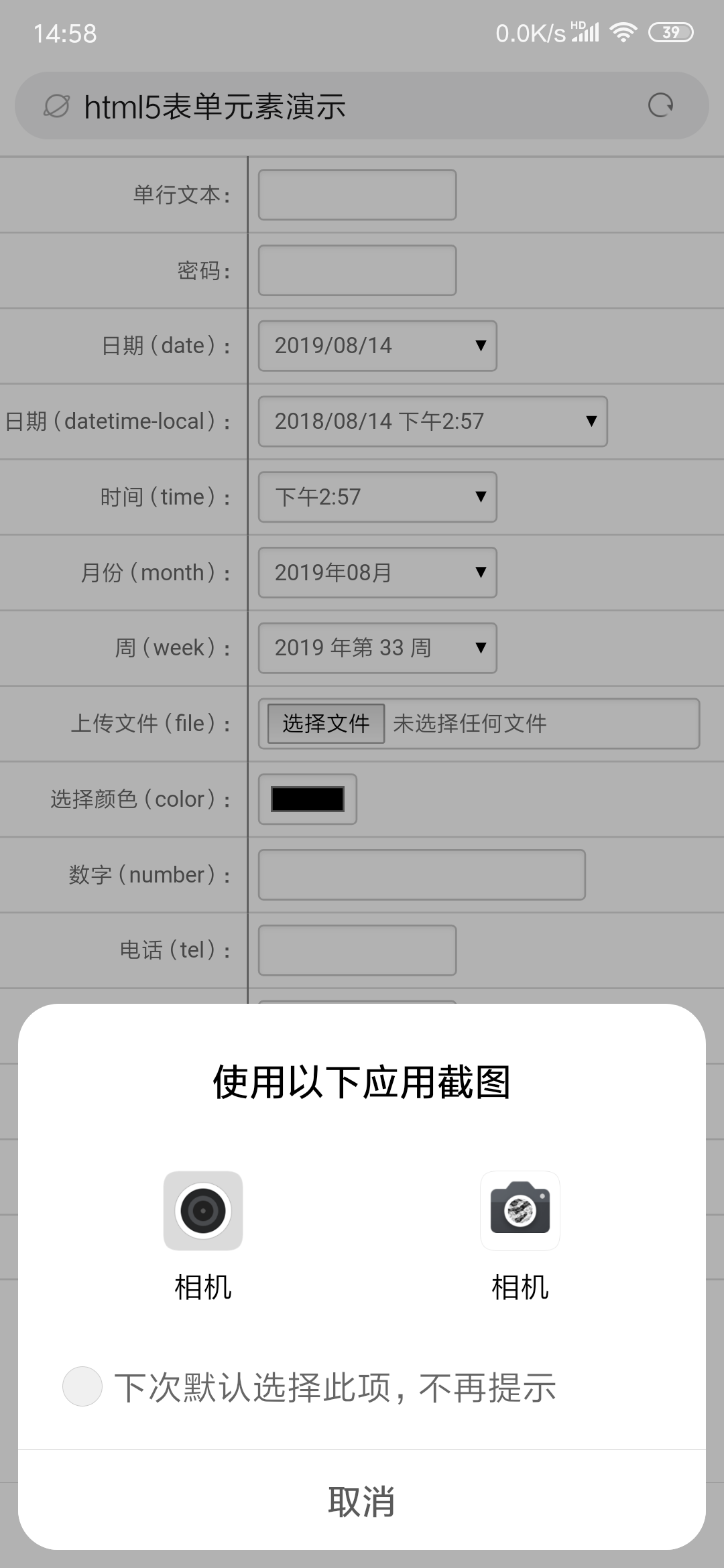
-
选择颜色 type="color"
可以调用系统的调色板,选择颜色,不过对于我这样没有艺术细胞的人,只能是瞎点。
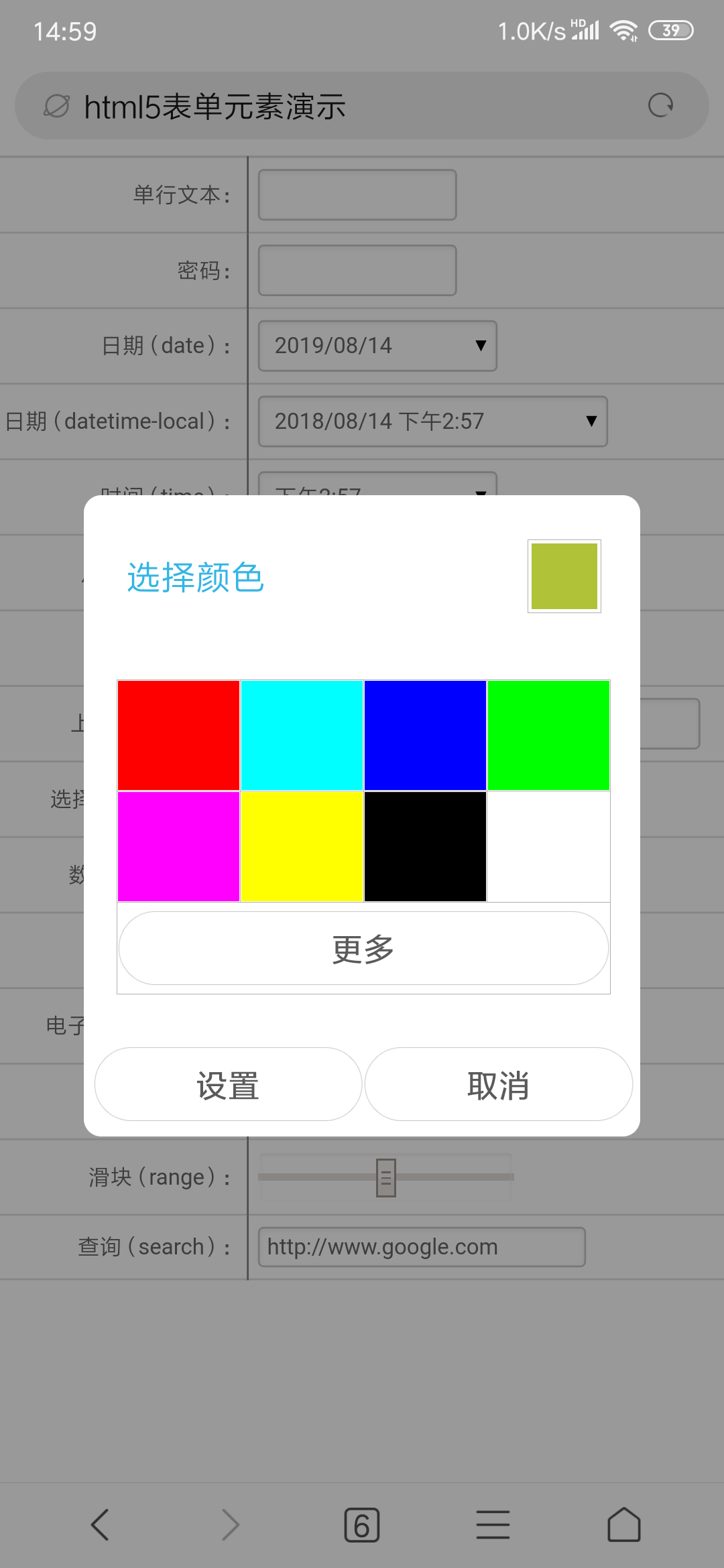
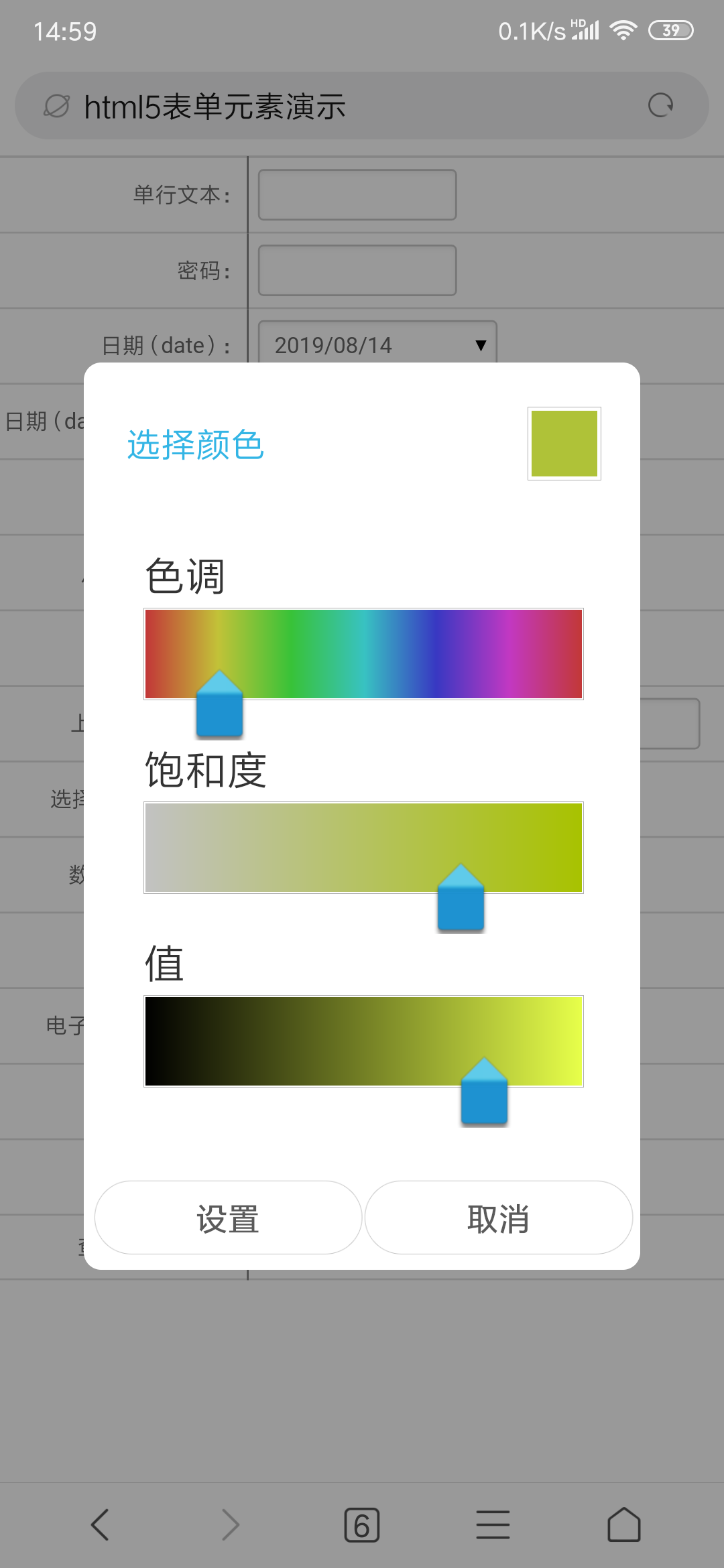
-
数字 type="number"
这个首先可以设定输入法为数字状态,不用再从中文改成数字了,省去用户的一个步骤,有些版本还可以限制用户更换状态。想输入英文、汉字是没戏了,不过还是有点小问题,因为小数点、正负号、e都属于合法字符,所以可以输入,但是却没有判断数量和位置。
比如小数点可以输入n个,+-号可以任意位置输入。这就有点郁闷了。还有科学计数法的e,这个我都忽略了,看到能输入e想了半天才想起来想的很周到,但是我输入eeee,也是可以的。既然都做了限制,为啥不顺便限制一下数量呢?
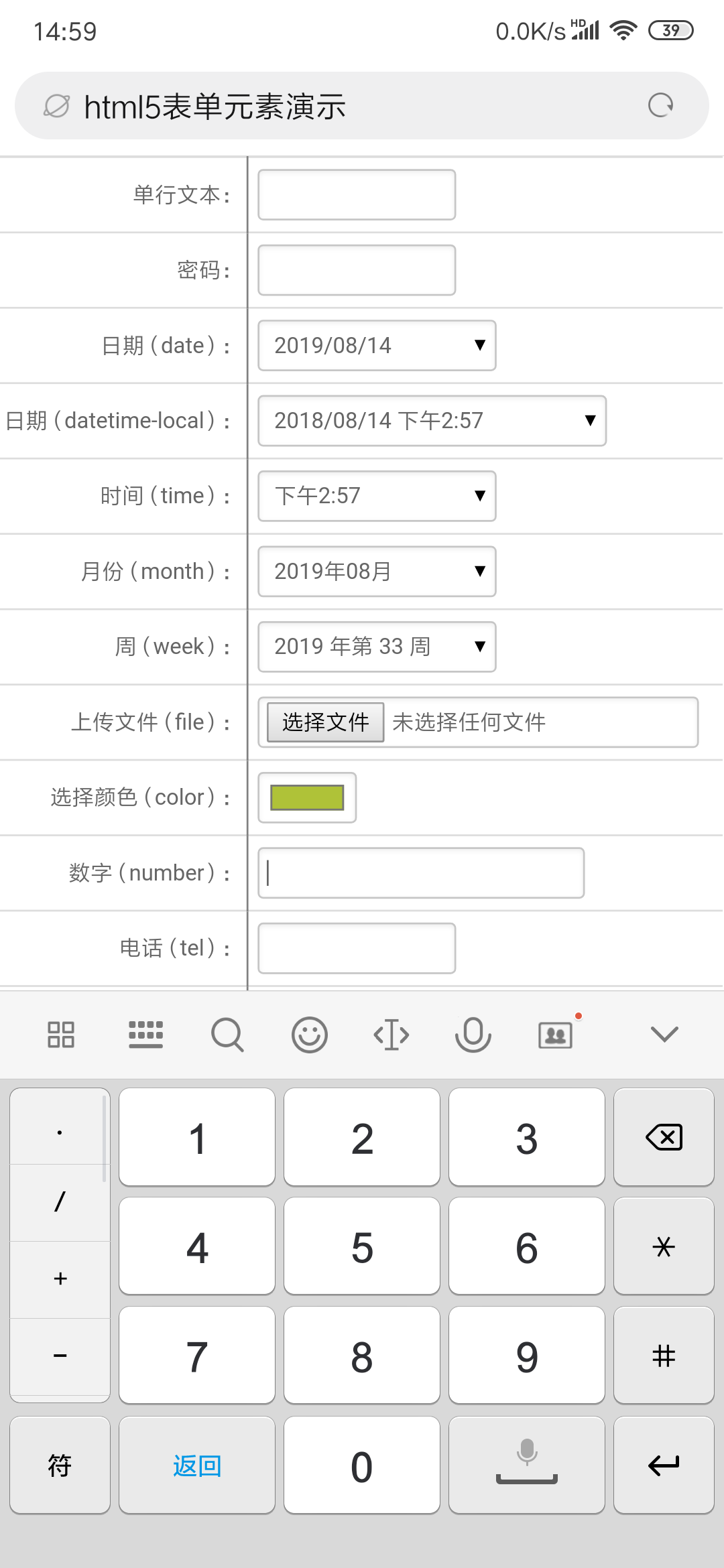
-
电话号码 type="tel"
这个嘛,有些版本会设定输入法为数字状态,有些版本就没啥效果了,如果电话号里面只有数字的话,建议用number的方式。
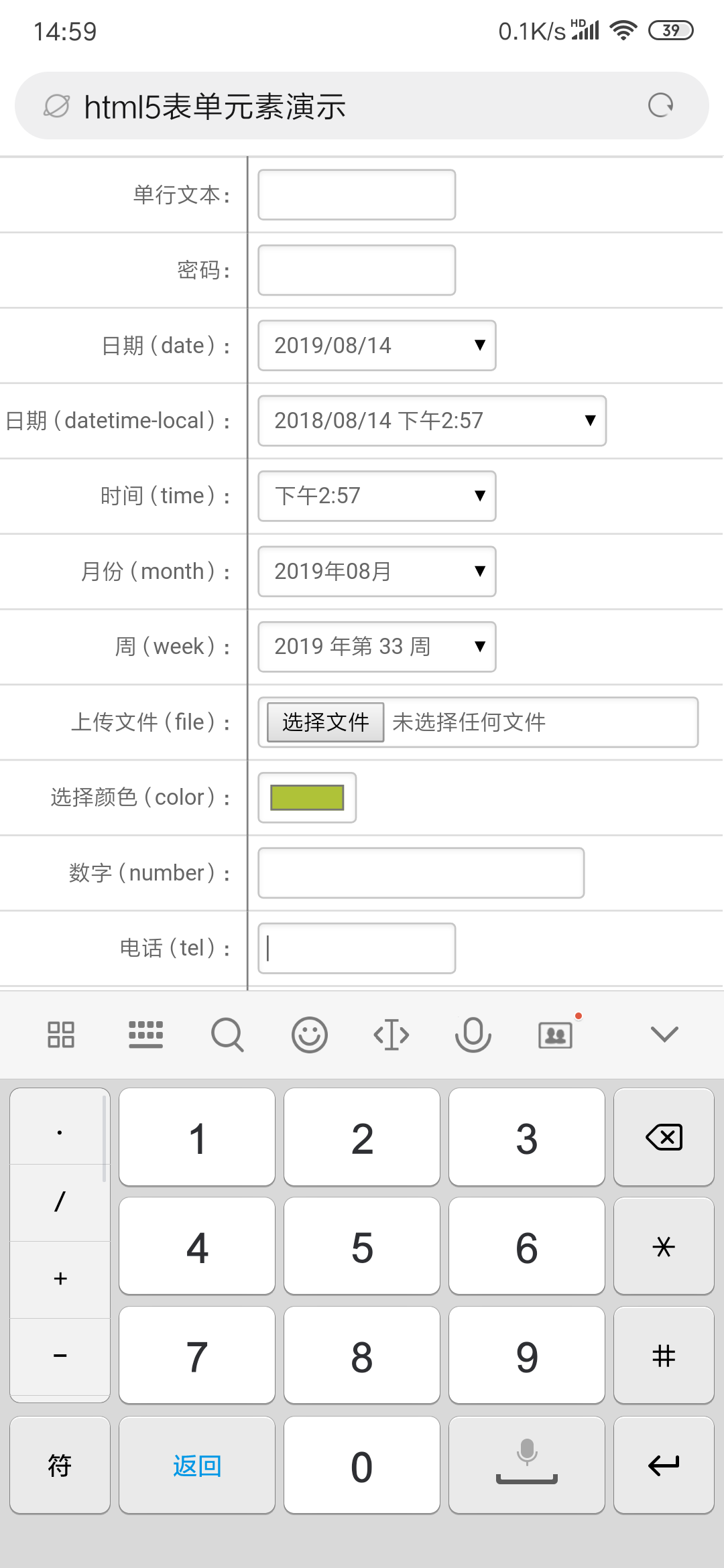
-
电子邮件 type="email"
这个也基本没啥效果。输入法应该出现@、 .com、 163.com 这类的快捷输入的,可是没有发现。不知道其他系统或者输入法有没有。
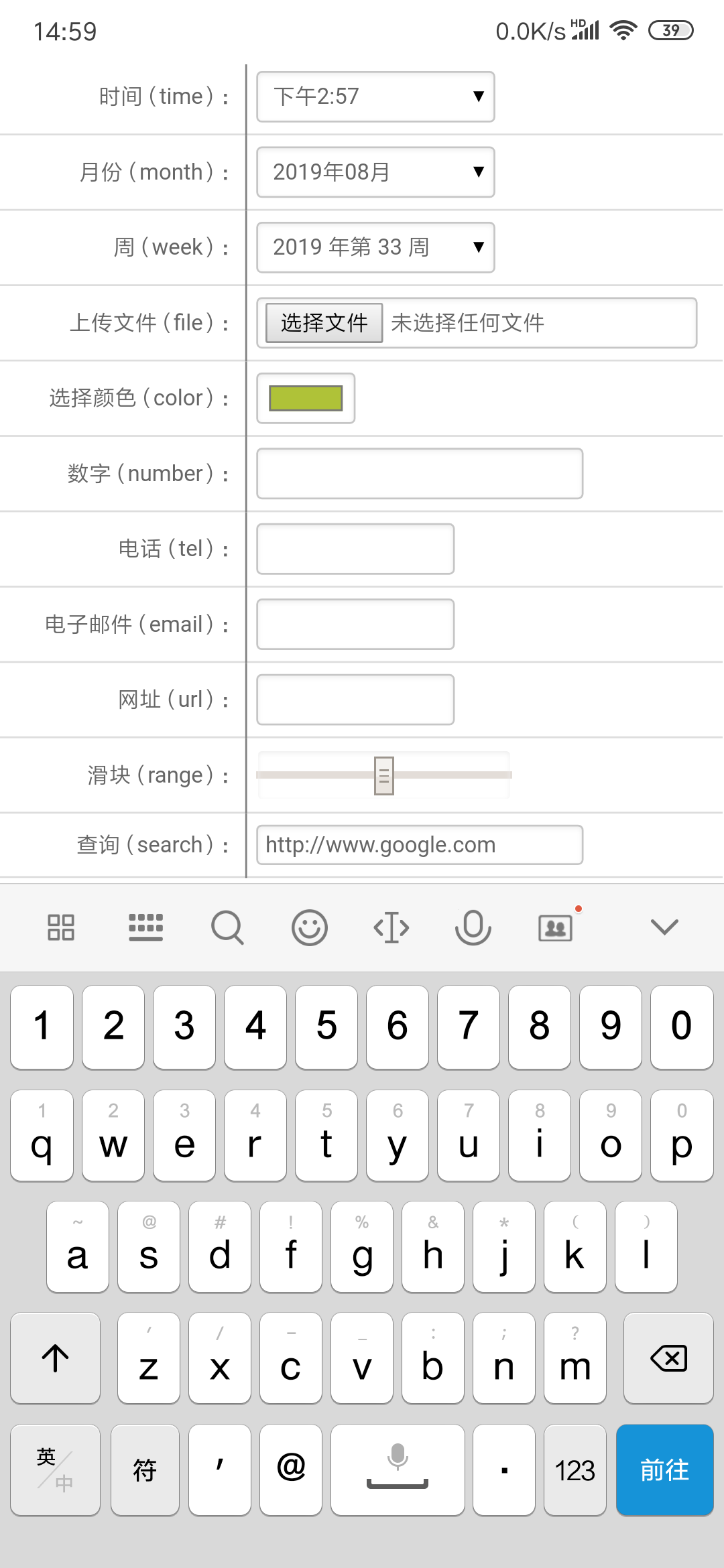
-
网址 type="url"
可以设定输入法为英文状态,但是没有出现http:// 、.com、.cn、www 这类的快捷输入。
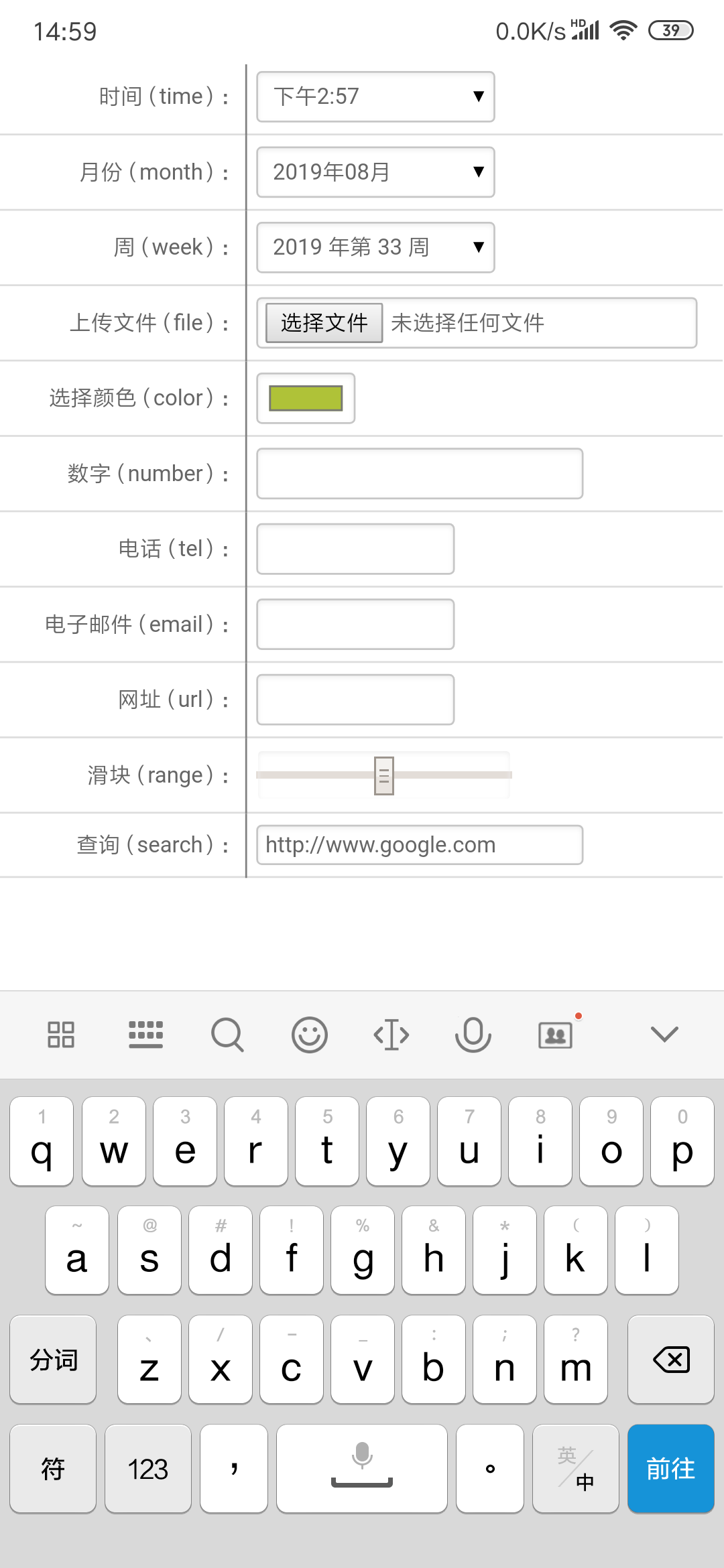
-
滑块 type="range"
这个好像以前就有,只是不常用。不贴图了,也没啥弹出效果,直接拽就好。 -
查询 type="search"
这个唯一特点就是输入信息后,右侧可以出现一个“X”,按一下就会清空文本框。
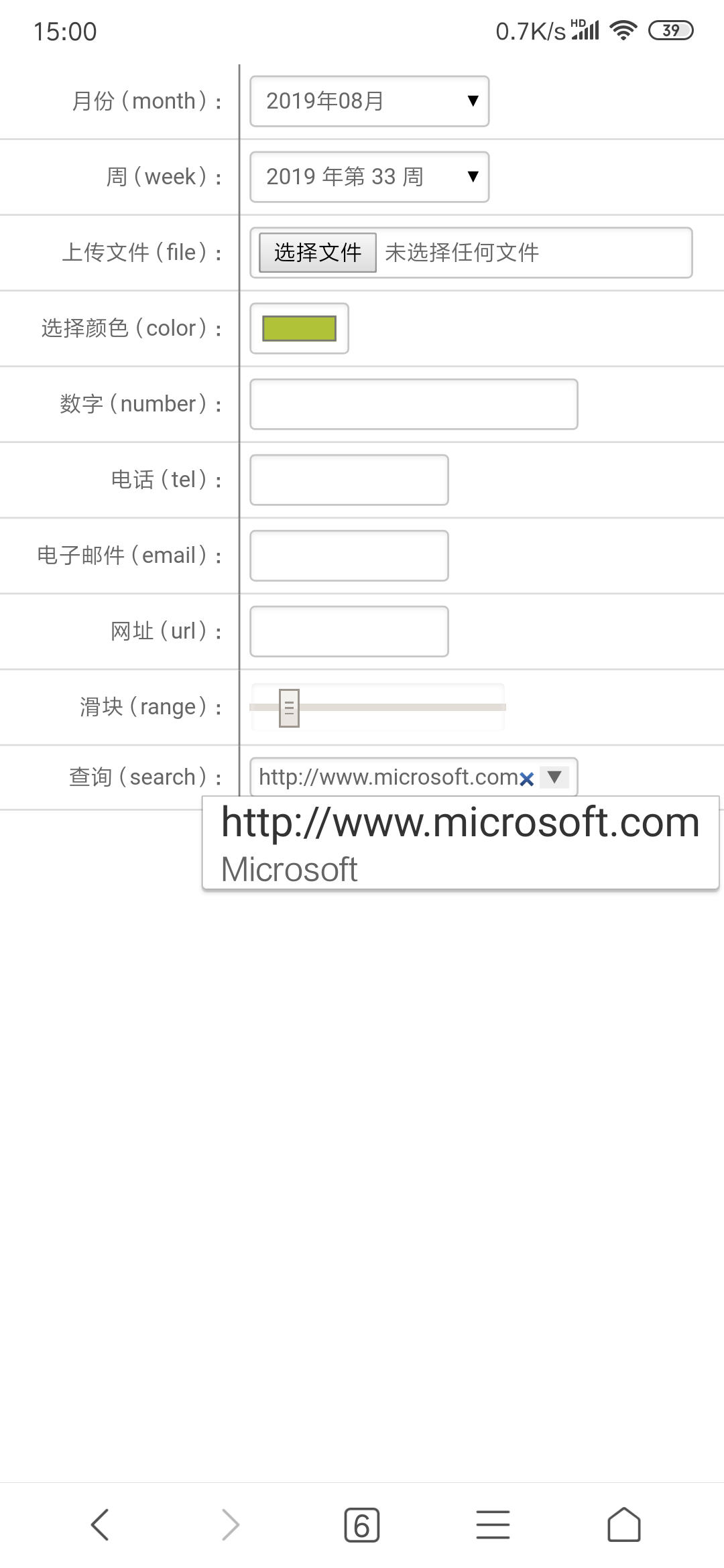
-
datalist
这个是给文本框提供一个像下拉列表框那样的备选项,还是比较实用的,只是有一个小问题,他自带过滤功能,比如输入 a 那么只会保留a开头的备选项,其他的 就都消失了。如果输入了信息只会,想换成其他备选项的话,就需要先清空才行,否则其他选项是不会出现了。不过好在我们有search,还记得他有什么功能吗?那个x。好了这两个似乎是绝配了。
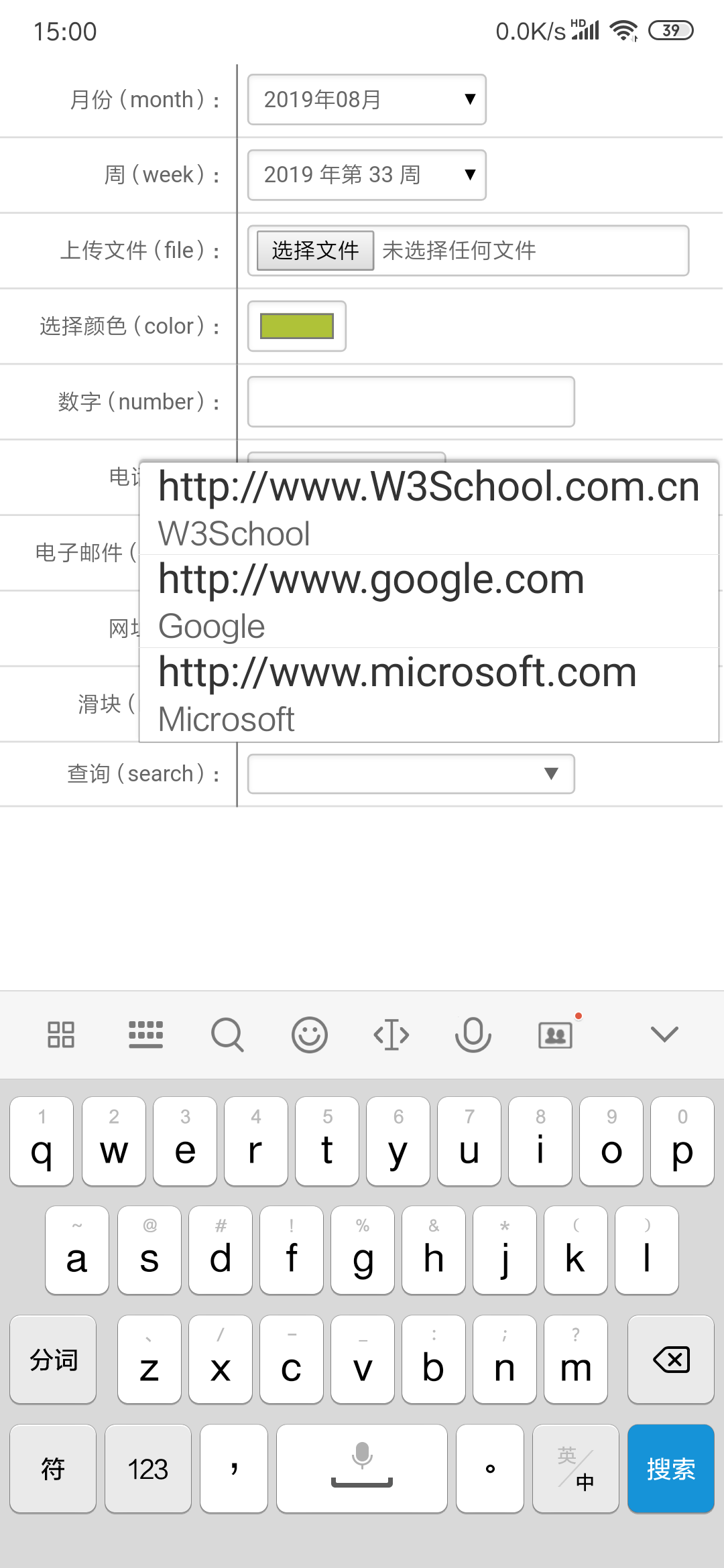
Vue组件的基础知识
表单这一块为啥要做成组件呢?因为要复用呀。一个表单里面有很多很多文本框、下拉列表框,一个项目又有很多很多的表单?如果一个一个的设置属性,是不是太麻烦。如果需求变化了,要先找到这个*.vue,然后再去修改对应的属性。好麻烦的说。如果做成组件,不仅仅可以达到复用的效果,还可以做到业务需求和代码的分离!
组件之hello word
先做一个简单的组件看看组件到底是啥样子的。下面是官网的例子(加了一个props),我们来分析一下。
Vue.component('button-counter', {
props:["value"],
data: function() {
return {
count: 0
}
},
template: `<button v-on:click="count++">
You clicked me {{ count }} times.{{value}}</button>`
});
new Vue({ el: '#components-demo' });
<div id="components-demo">
<button-counter value="3"></button-counter>
<button-counter></button-counter>
<button-counter></button-counter>
<button-counter></button-counter>
</div>
首先使用Vue.component('button-counter', {}) 注册一个组件。第一个参数就是组件的名称,后面的参数是组件的实现代码,其中包括属性(props)、内部变量(data)、模板(template)、方法(methods)等。其实组件和vue的实例还是很像的,最明显的就是多了个属性(props)和模板。
属性(props)是把组件外部的数据传递到组件内部,是一个很基础的数据传递方式。可以传递的数据类型也没有限制。数字、文本、对象都可以。
模板呢,就是组件内部的结构,编写方式和vue的实例是很像的。这里有个主意的地方,一开始我没注意看,“template:”后面跟的是啥?不是单引号哦,而是键盘左上角esc键下面的那个。这个符号终于派上用场了。是不是一直没按过?
用这个符号框起来的可以直接换行,这样就不用一行一行的“+’”了。
页面里使用
data使用了function的形式,这个是在组件复用的时候区分多个组件的内部数据的。如果不用function的形式,复用的多个组件,将会共用同一个data值。
然后就是做一个vue的实例,对div进行托管。
表单是使用率最高的一个地方了,项目再小也要有个表单,那么如何更好的做好表单呢?我们思路就是————依赖注入。这个可不是sql注入攻击,大家不要弄混淆了。那么如何实现呢?让我们一一分析。
组件的特点和优势
我们为啥要做表单组件呢?首先要看看组件的优势了,优势都有哪些呢?封装和复用、切换表单元素的形式、适配各种UI。
- 复用和封装
等等,原生的表单元素不是也可以复用吗?为啥还要弄个组件?这个就要做一个对比了。用原生的方式做一个下拉列表框是啥样的呢?
<select>
<option value ="1">男</option>
<option value ="0">女</option>
</select>
要写好几行太麻烦了,如果封装一下,各种设置由组件内部解决,外部传参数就可以了,那么是不是可以很方便呢?
不管多复杂的表单元素,一行搞定,其他的交给组件内部处理。
- 可以随意切换“形态”
经理说,这个下拉列表框改成单选的形式吧,这样用户选着方便。
于是我们只好改成这样:
<input type="radio" checked="checked" name="Sex" value="1" />男性
<input type="radio" name="Sex" value="0" />女性
过两天经理又说了:哎呀,还是下拉列表框好看,你再改回去吧。
。。。。。。
真的吗?算了,经理说啥就是啥。看在工资的份上我忍!
经理的要求必须做到,没有讨论的余地。那么怎么办呢?只能改自己了。当然不是翻来覆去的手敲,而是做成组件!
比如:复选改单选,单选改下拉列表框。通过表单元素组件,改一下就可搞定。
- 适配器
现在vue有好多好多UI组件,用哪个好呢?现在我们可以基于原生html封装一个表单控件,那么以后呢?是不是可以针对其他UI组件封装一个表单元素控件呢?然后只要能够保证接口不变,那么我们依赖这个组件写的代码就不需要改变。
最终要实现——换UI就换UI,不影响业务逻辑的代码。
现在看看写表单组件是不是很有必要了呢?
组件的双向绑定
对于表单元素,还有一个需要注意的地方,那就是数据的双向绑定!我们先来个简单的练练手,对 input 封装一下。
Vue.component('my-input', {
props:["value"],
template: `<input type="text"
:value="value"
@input="$emit('input',$event.target.value)"
:key="1">`
});
var form = new Vue({
el: '#components-demo',
data:{
formValue:{
v1:'22'
}
}
});
<div id="components-demo">
<my-input v-model="formValue.v1"></my-input>
{{formValue.v1}}
</div>
先看一下页面里的使用方法,是不是很熟悉的味道,熟悉的v-model,熟悉的大括号。
然后再看组件内部实现。
首先定义一个属性(props)value,用于接收组件外面传递的数据,然后模板里面要做两件事情:接收参数、返回用户输入的数据。
v-model是一个语法糖,外面可以直接用,但是组件内部就不能直接用了,必须拆成两块才行:一个是 :value给文本框赋值;另一个是监听input事件(代码第五行),然后使用$emit向组件外部传递值。$emit有两个参数,第一个参数是外部监听的事件,第二个参数(含后面的参数)是要传递出去的数值。
可能大家看着有点晕,两个input是咋回事,我们来改变一下,就都明白了。
@change="$emit('event1',Date.now())"
模板里加入这样一行。change是文本框的原生change事件,这里必须用原生的,不能用自定义的。
@change是让vue监听这个事件。
$emit 是向组件外面传递消息,第一个参数event1,是外部vue监听的事件,这个可以自定义,写啥都行。
第二个参数是要传递的值,这里Date.now()是当前时间,写$event.target.value 的话,就是文本框的值。也就是说,写啥都行,都可以传递出去。
<my-input v-model="formValue.v1" @event1="fun"></my-input>
methods:{
fun:function(data) {
alert(data);
}
}
外部监听自定义event1事件,然后调用methods里的方法fun。
如果理解了,那么组件的消息传递算是基本掌握了。
表单元素组件
- 需要哪些属性
表单元素组件需要设置多少属性呢?这就是苦力活了,既然把input封装进来了,那么他的原生属性都应该能够支持,就是说要在外部可以设置。那么怎么办呢,如果一个个传递那还不如用原生的呢,所以我们设置一个对象属性,直接传递一个对象过来,这样就简单了。
熟悉了表单元素的属性之后,我们可以定义一个json来保存这些属性:
c1:{
//辅助
controlId: '150', // 编号,区别同一个表单里的其他控件
controlType: 101, // 用类型编号表示type
colName: '姓名', //中文名称
isClear: false, //isClear 连续添加时是否恢复默认值
//通用
disabled: false, // 是否禁用
required: true, //必填
pattern: '', //用正则做验证。
tabIndex:0, // tab 键顺序
class:'cssTxt input_t1',
title: '', //提示信息
//多行文本
rows:5, //行数
cols:100, //列数
//文本框类
name:'',
value: '',
placeholder: '请输入姓名',
readonly: false, //只读
size: 10, // 字符宽度
maxlength: 20, //最大字符数
autocomplete: 'on', //off
min: 1, // 最小值
max: 100, // 最大值
step: 1, // 步长
multiple: false, //是否可以有多个值,用于上传文件
listKey:'browsers', //备选文字标识
//选择类和备选文字的选项
list: [{
"id": "1",
"name": "北京",
"check": false
}
, {
id: '2',
name: '上海',
check: false
}, {
id: '3',
name: '广州',
check: false
}
]
}
因为json的结构可以非常灵活的组合,所以这里设计一个大而全的结构,把所有需要的属性都放在一起,使用的时候,可以根据元素类型灵活取舍。
看到这里大家可能想,这样太复杂了,还不如直接使用原生的呢。大家先别急,看完下面这三点然后在下结论。
- 不是所有类型都需要这些属性,每一个类型用到的并不多。
- 可以写一个辅助工具来生成这个json,并不需要我们手撸代码。
- 可以根据文档自动生成这个json。
比如纯文本框(type=”text”)可以简化为:
colName:{
controlId: 'colName', //ColumnID
controlType: 116,
class:'cssTxt input_t1',
placeholder: '请填写标题',
size: 30,
maxlength: 50
}
这样是不是简单多了呢?其实最简单的设置只需要 controlType 即可,其他的都可以不设置,但是也就意味着只能用默认的文本框,没有办法进行其他的设置。总之还是要看你要对表单进行多少设置。
文本框类的表单元素组件
说了这么多,还没看到代码,是不是等不急了呢?其实代码也没啥好说的,就是用了最笨的方法,一点一点设置属性。
Vue.component('my-input', {
props:["value","meta"],
data:function(){
return {
type:{ //把编号变成文本的形式
100:'textarea', //多行文本框
101:'text', //单行文本框
102:'password', //密码
103:'date', //日期
//其他略。。。。。。
}
}
},
methods:{
//text
textInput:function(event, meta){
var returnValue = event.target.value;
//添加自己的监听事件。本来想写在一起的,但是不好用,只好分开了。
//vue的回调
this.$emit('input',returnValue);
},
textChange:function(event, meta){
var returnValue = event.target.value;
//添加自己的监听事件
this.$emit('change', returnValue,event.target, meta);
}
},
template: `<span>
<span v-if="meta.controlType===100">
<!--多行文本框-->
<textarea :id="'c'+meta.controlId"
:name="'c'+meta.controlId"
:class="meta.class"
:readonly="meta.readonly"
:rows="meta.rows"
:cols="meta.cols"
@input="$emit('input',$event.target.value)"
@onkeyup="textChange($event,meta)"
:placeholder="meta.placeholder"
>
</textarea>
</span>
<span v-else-if="meta.controlType>100 && meta.controlType<130 ">
<!--文本框类-->
<input :id="'c'+meta.controlId"
:name="'c'+meta.controlId"
:disabled="meta.disabled"
:class="meta.class"
:type="type[meta.controlType]"
:value="value"
:placeholder="meta.placeholder"
:readonly="meta.readonly"
:size="meta.size"
:maxlength="meta.maxlength"
:autocomplete="meta.autocomplete"
:min="meta.min"
:max="meta.max"
:step="meta.step"
:multiple="meta.multiple"
:list="meta.listKey"
:title="meta.title"
@input="textInput($event,meta)"
@change="textChange($event,meta)"
:key="'ckey_'+meta.controlId">
<!--文本框的备选项-->
<datalist v-if="typeof(meta.listKey)!=='undefined'" :id="meta.listKey">
<option v-for="item in meta.list" :label="item.id" :value="item.name" />
</datalist>
</span>
});
-
属性
value用于双向绑定,这个要单独设置,其他的属性统统放在meta里面。这样接口就固定了,以后需要新的属性也不用修改接口。 -
内部变量
这个是为了做个替换,因为外部设置的是类型编号,而不是类型名称,所以内部需要做一个替换,这样浏览器才能识别。
那么为啥用编号,而不直接用浏览器支持的类型呢?因为有些类型要做两种用途,比如file上传文件和上传图片。两种方式要做个区分的,比如上传图片,可以做个图片预览,图片处理等功能,上传文件的话,就没有这些了。所以要做个编号加以区分。另外像多行文本框和下拉列表框用的不是input,没有type。 -
模板
这里就很笨了,用v-if根据controlType做判断,是哪种控件就渲染对应的模板。然后把属性一一绑定上就可以了。
然后就是事件的绑定。因为用户输入内容后,要通知上层调用者,所以需要加个事件返回用户输入值。第一个input是给Vue准备的,加上这个才能实现Vue的双向绑定。
那么第二个事件是干啥的?有的时候我们自己需要知道用户的输入操作,依据输入做些操作,比如联动下拉列表框。我们要知道第一个下拉列表框的change,然后设置第二个下拉列表框。这个时候就需要我们自己的事件通知。一开始想在一个函数里通知两个上层事件的,但是没有成功。所以只好分开了。Emmm,也许可以改成数据驱动的方式,这个还没太想好。 -
方法
写了两个方法,一个是返回给Vue的,实现数据双向绑定。另一个是给我们自己用的。
选择类的表单元素组件
选择类指的是多选组(checkbox)、单选组(radio)、复选框(checkbox)以及下拉列表框。
Vue.component('my-input', {
props:["value","meta"],
methods:{
//select
selectChange:function(event, meta){
var returnValue = '';
var items = event.target.selectedOptions; //选中项的集合
var arr = [];
for (var i=0;i<items.length;i++) {
var item = items[i];
arr.push(item.value);
}
returnValue = arr.join(',');
//添加联动事件
this.$emit('select', returnValue, meta.nextSelect);
//vue的回调
this.$emit('input',returnValue);
return returnValue;
},
//CheckBox
checkChange: function (event) {
var returnValue = event.target.value;
if (this.meta.controlType === 155) {
//复选框
returnValue = event.target.checked;
}
else{
//修改绑定情况
var selectValue = returnValue;
var arr = [];
for (var key in this.meta.list) {
var item = this.meta.list[key];
if (item.id === selectValue) {
this.meta.list[key].check = event.target.checked;
}
if (item.check) {
arr.push(item.id);
}
}
returnValue = arr.join(',');
}
//调用上级的input事件
this.$emit('input',returnValue);
return returnValue;
},
//radio
radioChange: function (event, meta) {
//单选
var returnValue = '';
var items = event.target.selectedOptions; //选中项的集合
var arr = [];
for (var i=0;i<items.length;i++) {
var item = items[i];
arr.push(item.id);
}
returnValue = arr.join(',');
this.$emit('select', returnValue, meta.nextSelect); //添加联动事件
return returnValue;
}
},
template: `<span>
<span v-else-if="meta.controlType >= 150 && meta.controlType <= 152 ">
<!--下拉列表框-->
<select :id="'c'+meta.controlId"
:name="'c'+meta.controlId"
:class="meta.class"
:multiple="meta.controlType === 151"
@change="selectChange($event,meta)"
>
<option :key="-2" value="-2" >请选择</option>
<option
v-for="(item,index) in meta.list"
:key="index"
:value="item.id"
:selected="item.check">
{{item.name}}
</option>
</select>
</span>
<span v-else-if="meta.controlType === 153 ">
<!--单选组 -->
<label role="radio" v-for="item in meta.list" >
<input
type="radio"
:class="meta.class"
:checked="item.check"
:name="'c'+meta.controlId"
:value="item.id"
@input="$emit('input',$event.target.value)"
>
<span>{{item.name}}</span>
</label>
</span>
<span v-else-if="meta.controlType === 154 ">
<!--多选组-->
<label role="checkbox"
v-for="item in meta.list"
class="checkbox_g_t"
:key="'lblchks'+item.id" >
<input :id="'c'+meta.controlId"
type="checkbox"
:name="'c'+meta.controlId"
:class="meta.class"
:value="item.id"
:readonly="meta.readonly"
:key="'chks'+item.id"
@input="checkChange($event)"
>
<span>{{item.name}}</span>
</label>
</span>
<span v-else-if="meta.controlType === 155 ">
<!--复选框-->
<label role="checkbox"
v-for="item in meta.list"
class="checkbox_g_t"
:key="'lblchk'+item.id" >
<input :id="'c'+meta.controlId"
type="checkbox"
:name="'c'+meta.controlId"
:class="meta.class"
:value="item.id"
:readonly="meta.readonly"
:key="'chk'+item.id"
@input="checkChange($event)"
>
<span>{{item.name}}</span>
</label>
</span>
</span>`
});
- 模板
还是老办法,用v-if判断渲染哪个模板,然后还是一个一个赋值,然后选项有一个循环,v-for一下就可以了。这里的选项格式和文本框的备选项格式采用了相同的设置。这样统一一下比较方便。 - 方法
每类控件都做一个方法,对应不同的取值方式。不知道有没有更好的方式,现在用的比较麻烦,期待更好的方法。如果发现了肯定会更新的。
还有个返回值类型的问题,我是习惯返回字符串的形式,比如1,2,3 。而不是数组。因为数据库里保存的是字符串而不是数组。当然这块应该能够灵活一些,打算加一个返回值类型的设置。
辅助工具
这么复杂的json要怎么弄?不会告诉我要手撸吧!当然不是,我这么懒怎么能手写呢,当然是弄个工具来辅助了。
辅助工具的思路,首先确定要哪种类型的表单元素,然后根据类型显示需要设置的属性,然后就可以点点点了(当然有些属性需要打几个字),就可以生成json文件,同时还可以预览效果。
这个只是第一步哦,后面的还会有根据文档生成的辅助工具。
文档在哪里?做项目总会有个数据库文档吧,文档会描述都有啥表,啥字段。会介绍一下字段名称、字段类型、字段大小吧。这样我们就可以根据这些信息设置默认的json了。然后不能默认的再点点点一下就可以了。
这个辅助工具就是用的这个表单元素组件写的,也算是一个实际应用,代码比较多,就不贴了。感兴趣的话,看下面开源介绍。
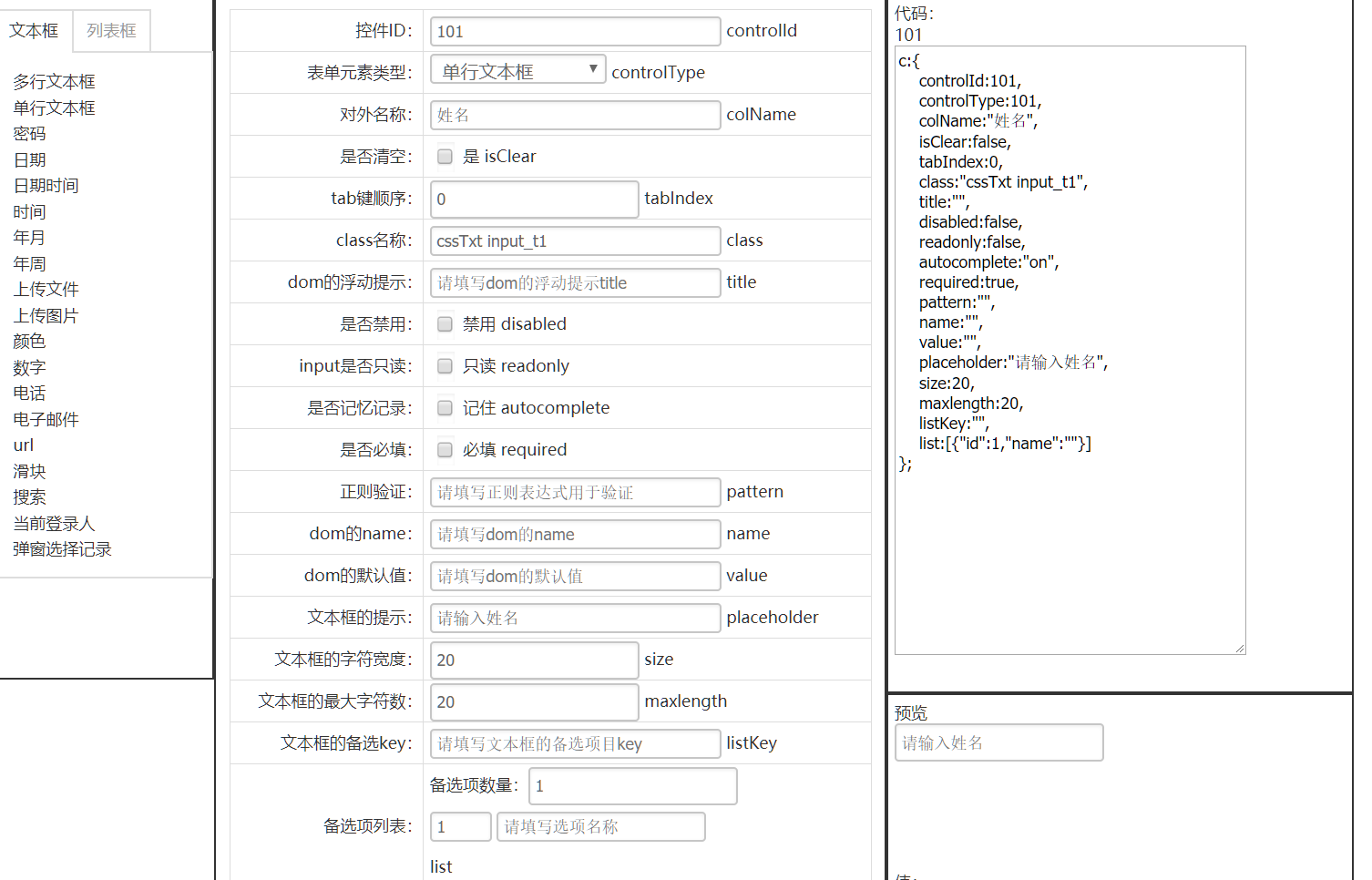
开源
源码下载:Vue表单组件
在线演示:Vue表单组件在线演示
这里是表单元素组件源码和demo,还有那个辅助工具。
另外会保持持续更新的,毕竟现在还只是初步学习vue实现的也只是简单的功能。
下图是辅助工具的页面,首先选择类型,然后预留会有变化,然后按照下面的属性选择即可,同时预览也会有对应的变化。
最后感谢大家的支持!
![感谢感谢]
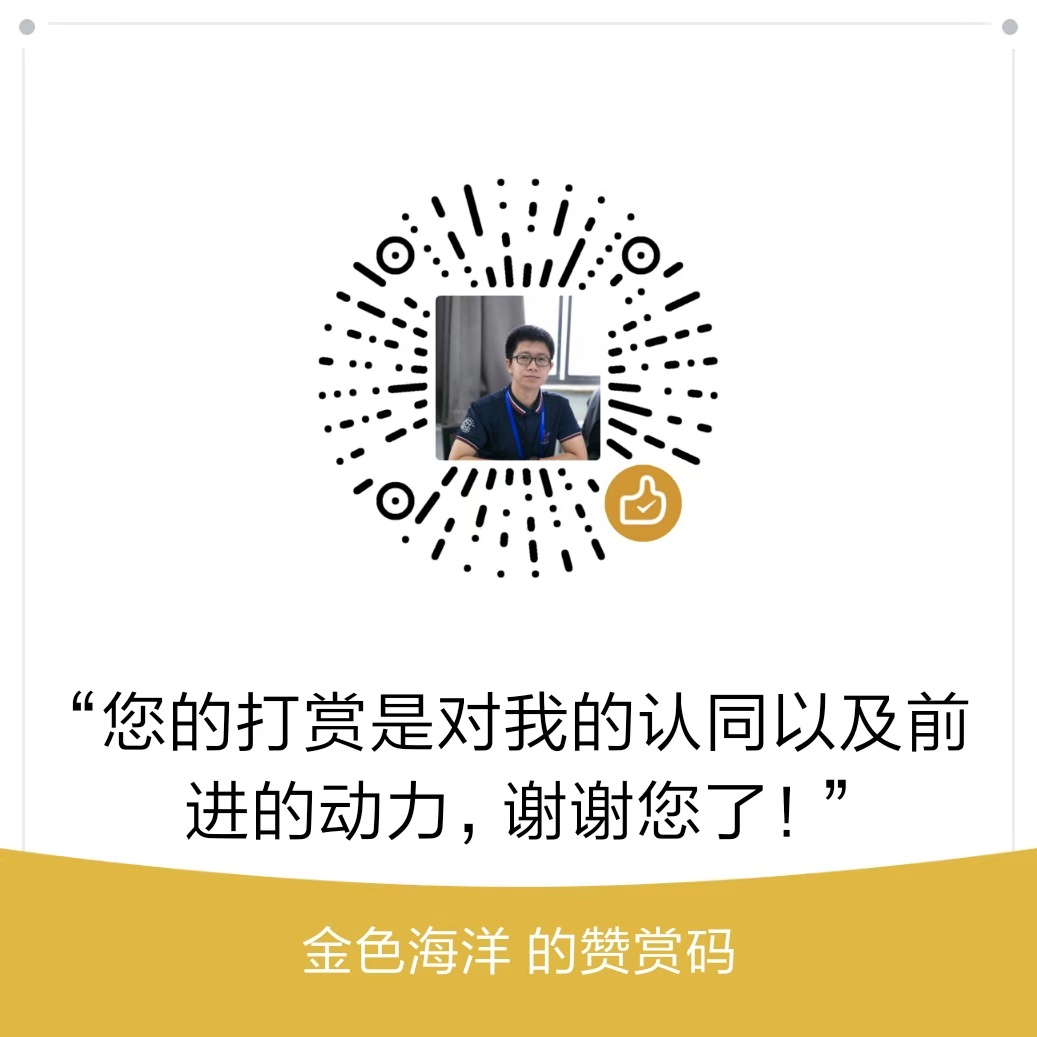


【推荐】国内首个AI IDE,深度理解中文开发场景,立即下载体验Trae
【推荐】编程新体验,更懂你的AI,立即体验豆包MarsCode编程助手
【推荐】抖音旗下AI助手豆包,你的智能百科全书,全免费不限次数
【推荐】轻量又高性能的 SSH 工具 IShell:AI 加持,快人一步
· 开发者必知的日志记录最佳实践
· SQL Server 2025 AI相关能力初探
· Linux系列:如何用 C#调用 C方法造成内存泄露
· AI与.NET技术实操系列(二):开始使用ML.NET
· 记一次.NET内存居高不下排查解决与启示
· 被坑几百块钱后,我竟然真的恢复了删除的微信聊天记录!
· 没有Manus邀请码?试试免邀请码的MGX或者开源的OpenManus吧
· 【自荐】一款简洁、开源的在线白板工具 Drawnix
· 园子的第一款AI主题卫衣上架——"HELLO! HOW CAN I ASSIST YOU TODAY
· Docker 太简单,K8s 太复杂?w7panel 让容器管理更轻松!
2012-09-02 【自然框架.重新开始】总体设计